“如何在虚拟DJ上播放Spotify?”
尽管 Spotify 为最大的音乐数据库提供了所有类别的音乐,但遗憾的是,Spotify 目前无法在 Virtual DJ 上使用,导致难以通过该程序添加或使用 Spotify。
您可能会考虑下载 Spotify 并将其导入 Virtual DJ。 不过,由于 Spotify 歌曲受 DRM 限制,因此下载的 Spotify 音乐只能在 Spotify 应用程序中收听,无法添加到 Virtual DJ。
在今天的帖子中,为了帮助您将 Virtual DJ 与 Spotify 结合使用,我们发现 TuneFab Spotify 音乐转换器,为您提供最可靠、最专业的方案 从 Spotify 歌曲中删除 DRM 并以无损质量翻录它们,使您可以将它们导入 Virtual DJ 并用它收听 Spotify 歌曲。
100%安全
100%安全
1. Virtual DJ 可以与 Spotify 一起使用吗?
如果您想直接将 Spotify 与 Virtual DJ 一起使用,那就可以了。这是因为自 1 年 2020 月 XNUMX 日起,Spotify 将不再在任何 DJ 应用程序中可用。因此,您不能直接使用 Spotify 到 Virtual DJ 进行歌曲混合。
备注: 即使你可以导入你的 Spotify 播放列表到 Deezer 并在Virtual DJ中打开它们,过程非常复杂,Deezer和Virtual DJ都会向您收取这项服务的费用。
有些人可能会问,如果我 将音乐从 Spotify 下载到计算机 首先,然后将 Spotify 导入 Virtual DJ?不幸的是,这也是一个很大的不!尽管Spotify已经为Spotify Premium的订阅者提供了离线音乐下载功能,但这将变得不可行。
计划 所有 Spotify 歌曲均保存为带有 DRM 的 OGG 文件 这可以防止 Spotify 歌曲被错误地分发或用于商业目的,从而导致无法将 Spotify 导入 Virtual DJ。
或者,如果你想 播放虚拟 DJ Spotify,您将需要一种方法来 从 Spotify 歌曲中删除 DRM 并将它们保存为 Virtual DJ 兼容格式,包括 MP3、M4A、WAV、ACC、WMA 等。 因此,在本文中,我们将推荐最好的 Spotify 到 Virtual DJ 转换器来解决这个问题,使您能够通过 4 个步骤将 Spotify 播放列表下载到无 DRM 的文件,并将它们轻松导入到 Virtual DJ。
2. 虚拟 DJ Spotify 集成的最佳免费软件
为了删除 Spotify DRM 并在虚拟 DJ 中获得无保护的 Spotify 歌曲,如一开始提到的,您可以求助于功能强大的 DRM 删除程序,TuneFab Spotify 音乐转换器来提供帮助。
TuneFab Spotify 音乐转换器 被评为最好的 Spotify 音乐下载器,设计有官方内置的 Spotify 网络播放器,用于拖放和下载所有 Spotify OGG 音乐到无 DRM 的 MP3、WAV、FLAC、AIFF、M4A、AAC、ALAC 格式 也完全不需要 高级订阅。
我们喜欢 无损输出质量 Spotify 歌曲最多 320kbps 批量转换速度提高 35 倍。这些功能允许您下载大量高品质 Spotify 歌曲并将它们导入 Virtual DJ,以获得卓越的聆听和混音体验。 Spotify Free 和 Spotify Premium 均提供以下许多功能:
TuneFab Spotify音乐转换器的主要特点
● 下载 Spotify 单曲、播放列表、专辑和播客 到PC 没有 Spotify 溢价 .
●支持 删除 DRM 限制 一次性收录 Spotify 歌曲。
● 35X 默认超快的转换速度。
● 提供普遍支持的音频格式以供选择: MP3、WAV、FLAC、AIFF、M4A、AAC、ALAC.
● 可定制的比特率和采样率 可以根据您的喜好自由设置。
● ID3标签保存 适用于所有 Spotify 下载,帮助您更好地离线管理。
● 预设输出设置 存档下载的曲目。
3. 如何将 Spotify 下载到虚拟 DJ(仅 4 个步骤)
由于 TuneFab Spotify 音乐转换器是 精心设计的直观界面, 只需 4 个非常简单的步骤,您就可以处理 Spotify DRM 移除并将 Spotify 下载到 Virtual DJ。 请浏览它们并自己尝试:
步骤 1. 在 TuneFab 中登录 Spotify Web Player
下载 TuneFab Spotify 音乐转换器,然后将其安装在您的计算机上。
进入内置的 Spotify 网络播放器后,请登录您的 Spotify 帐户(支持免费和高级帐户). 之后,您可以使用浏览或搜索功能在网络播放器中发现您想要导入虚拟 DJ 的任何 Spotify 歌曲。
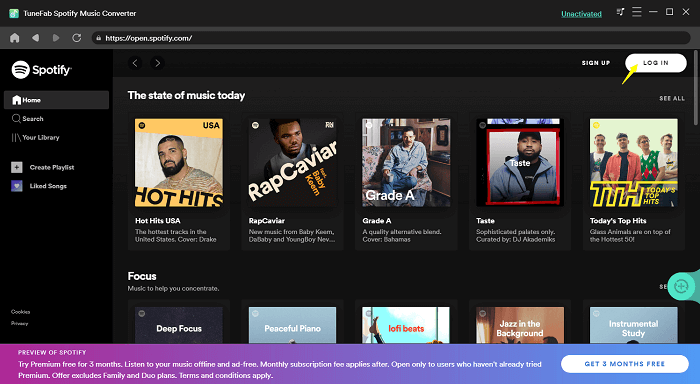
步骤 2. 从 Spotify 中为虚拟 DJ 选择播放列表
现在,只需选择您想要下载的 Spotify 播放列表并使用 Virtual DJ 播放。 只需打开它并单击 绿色气泡图标 它始终位于屏幕的右侧。或者您可以将播放列表拖放到图标上。

步骤3.选择输出文件格式
将音乐添加到您的转换器后,现在您可以点击 菜单 自定义按钮 输出设置, 喜欢下的输出文件格式 优先 页面上发布服务提醒。
在 总类 部分,您可以选择保存 Spotify 曲目的位置,并设置 ID3 标签(即标题、专辑、艺术家)的首选项以便更好地管理。通过选择 高级, 然后您可以从中选择音频文件格式 MP3、WAV、FLAC、AIFF、M4A、AAC 和 ALAC 将 Spotify 歌曲导出为无 DRM 状态离线。
提示: 至于音乐参数,建议选择 比特率为 256Kbps 和 采样率44100Hz, 可以高度匹配原始 Spotify 音乐质量。 这将是将 Spotify 与虚拟 DJ 混合的最佳选择。

第 4 步。为虚拟 DJ 获取无 DRM 的 Spotify
现在,只需单击“全部转换”或 “转换X项” 让整个转换运行。
整个转换完成后,您可以通过单击找到无 DRM 的 Spotify 音乐 已完成 > 查看输出文件。之后,您可以直接在 Virtual DJ 上导入并播放 Spotify。

4. 如何将 Spotify 添加到虚拟 DJ 库
通过以下方式从 Spotify 下载并保存音乐后 TuneFab Spotify 音乐转换器,您可以将它们添加到 Virtual DJ 的音乐库中。它支持播放计算机内存、iTunes 和硬盘中的歌曲。这里我们介绍两种将本地 Spotify 曲目导入 Virtual DJ 的方法,以便您选择最合适的方法。
将 Spotify 从本地存储添加到虚拟 DJ
步骤 1。 安装并进入Virtual DJ主界面。
步骤 2。 前往“本地音乐" 菜单。在这里您可以从 “我的音乐”、“我的视频”、“硬盘” 等等。
步骤 3。 将转换后的音乐从您的输出文件夹中拖放到 Virtual DJ 的 A 线上。 然后,您可以将 Virtual DJ 与 Spotify 歌曲一起使用。
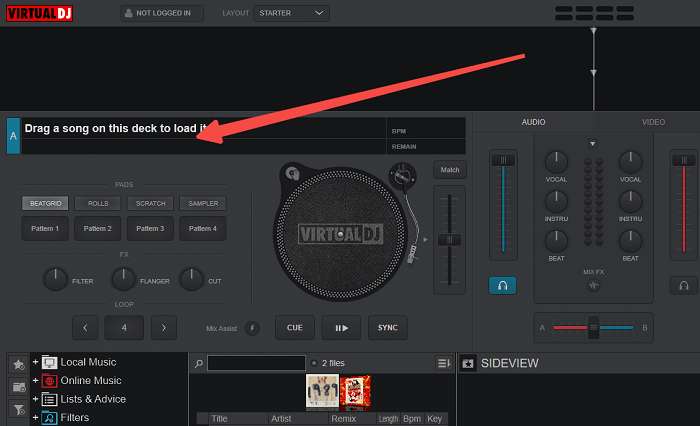
提示: 如果您要使用 Virtual DJ 管理 Spotify 列表,您可以在“清单和建议“ 选项。
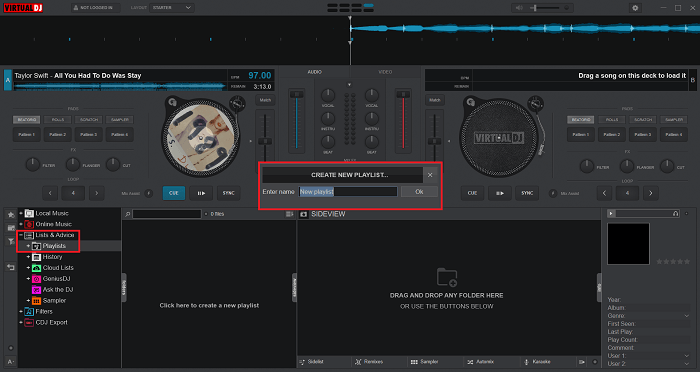
然后直接将下载的 Spotify 歌曲从输出文件夹拖到播放列表中。
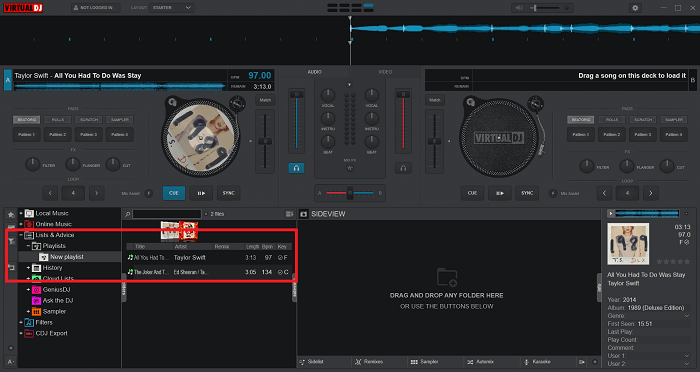
使用 iTunes 将 Spotify 添加到虚拟 DJ
步骤 1。 预先将转换后的 Spotify 歌曲传输到 iTunes。
步骤 2。 启动 Virtual DJ,然后单击 “+”按钮 在旁边 《本土音乐》.
步骤 3。 音乐 > iTunes 访问您已上传到 iTunes 的 Spotify 音乐。
步骤 4。 选择您想要在 Virtual DJ 上播放的 Spotify 曲目。
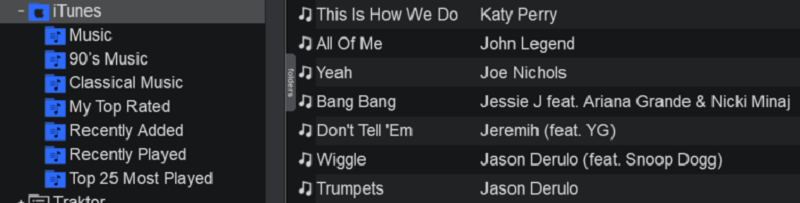
5. 关于 Spotify 虚拟 DJ 的常见问题解答
这里有更多关于使用 Spotify 的 Virtual DJ 的提示,可以让您获得很棒的音乐创作体验。 请检查。
虚拟 DJ 适合初学者吗?
尽管Virtual DJ被世界各地的DJ广泛使用,但无论他们多么专业, Virtual DJ 仍然是为 DJ 初学者完美设计的。 它确实支持轻松混音,并且可以自行完成大部分工作,但是当您开始深入研究更深层次的混音和不同地方的更精细细节时,这种自动化功能会限制您。
哪些音乐服务适用于虚拟 DJ?
分别订阅iDJPool、VJ-Pro和Digitrax后,您就可以访问3个巨大的在线视频、卡拉OK和音乐池。 同时,在虚拟 DJ 上进行初始设置后,您可以与 5 种音乐流媒体服务集成,包括 Beatport、SoundCloud、Tidal、Deezer 和 Beatsource。
如何在没有本地文件的情况下使用虚拟 DJ 播放 Spotify?
Virtual DJ 支持与 SoundCloud、Deezer 和 Tidal 等音乐服务连接,允许您导入本地文件。因此,如果您不喜欢在设备上存储大量音乐文件,这会占用存储空间,您可以先将这些本地文件上传到相应的平台,然后在设备上删除它们。之后,您可以通过平台之间的连接随意使用 Virtual DJ 播放 Spotify 歌曲。
或者,您也可以将转换后的 Spotify 曲目上传到 iTunes,然后直接添加它们以在 Virtual DJ 应用程序中进行混音。
但您需要注意,您必须私下上传它们并供个人使用。 如果您利用任何 Spotify 内容获利,这将是非法的。
如何在 Spotify 上获得 DJ 模式?
当 Spotify 正式启用 DJ 模式功能时,您可以使用 带均衡器的 Spotify DJ 模式 一次拍摄。 您可以通过以下方式预设两首歌曲的交叉淡入淡出长达 12 秒 “主页 > 设置 > 播放 > 交叉淡入淡出” 在 Spotify 应用程序上。
但值得注意的是,在 Spotify 上获得 DJ 模式需要你拥有 Spotify Premium,这对于没有 Spotify 的用户来说是令人沮丧的。 另外,Spotify 的 DJ 模式并不是真正的 Spotify DJing。 因此,如果您想深入混合 Spotify 曲目,您仍然需要虚拟 DJ 软件的帮助。
要在 Virtual DJ 上使用 Spotify,如前所述,您需要使用最好的 Spotify 转换器, TuneFab Spotify 音乐转换器 从 Spotify 中删除 DRM,以及 免费下载Spotify歌曲。 然后,您可以将 Spotify 音乐导入 Virtual DJ 进行灵活聆听。
是否有适用于 Spotify 的 DJ 程序?
替换 Virtual DJ,如果您想要另一个可以直接与 Spotify 一起使用而不受限制地播放歌曲的替代 DJ 程序, Mixonset AI DJ 应用程序是您可以尝试的应用程序。
由于它可以与 Spotify、SoundCloud Free、Apple Music 和 TIDAL 无缝协作,因此无论您是在聚会还是在闲暇时玩耍,您都可以创作精彩的音乐。
结论
今天就到此为止。 Virtual DJ 作为 DJ 初学者的最佳工具包,欢迎大家试用此实用程序的免费或付费版本。 然而,对于 DJ 来说,将 Virtual DJ 与 Spotify 结合使用并不是那么容易。
现在你可以试试 TuneFab Spotify 音乐转换器 以稳定和高质量的输出将 Spotify 转换为 Virtual DJ 支持的格式。 当您需要处理过多的歌曲时,它在下载 Spotify 专辑、播放列表和播客时的超高速将成为一个很大的帮助。
只需单击下载按钮,即可从这里享受无限的 Spotify 之旅。















